
Нарешті Chromecast підтримує функцію, яку користувачі просили протягом багатьох років: налаштовані шпалери. Прочитайте далі, коли ми покажемо вам, як додати власні шпалери на заставку Chromecast, а також увімкнути погоду, новини, супутникові зображення тощо.
Chromecast досі, як і коли ми розглядали його приблизно в цей час минулого року, контролюється допоміжним додатком Chomecast, і цей додаток щойно отримав вітальне оновлення. З моменту виходу Chromecast шанувальники вимагають більшої кількості функцій, оскільки заставний екран Chromecast (відображається, коли ви активно не робите речі) готовий стати своєрідним інформаційним порталом. Хоча вони ще не перейшли на нас повний режим віджетів, розробники додали кілька нових і вітальних функцій, відомих як Chromecast Backdrop, включаючи можливість використовувати персоналізовані шпалери, стан погоди, заголовки новин та інші параметри шпалер.
Оновіть додаток Chromecast
Якщо ви читаєте цей підручник близько до дати публікації, вам, швидше за все, доведеться оновити додаток Chromecast (Google витіснив оновлення для всіх користувачів iOS 10.08.2014 і почав його випускати хвилями для користувачів Android на в той же день).
ПОВ'ЯЗАНІ: HTG оглядає Google Chromecast: передавайте відео на свій телевізор
Користувачам iOS просто потрібно оновити останню версію додатка Chromecast (1.8.22 або новішої версії), і все буде готово. Користувачам Android, особливо якщо вони слідкують протягом перших двох тижнів після дати випуску 10/08/2014, потрібно буде оновити та перевірити свою версію оновлення. Якщо їх додаток Chromecast все ще має версію 1.7. * Вони не отримали оновлення. Якщо це 1,8. *, То вони мають.
Якщо ви не бажаєте чекати оновлення кілька днів, і вам зручно встановлювати підписану, але не реалізовану програму, ви можете скопіювати копію оновлений Chromecast APK тут на APKMirror .
Переконавшись, що ваш додаток Chromecast має принаймні версію 1.8.22 або новішу (незалежно від того, працюєте ви на iOS або Android), ви готові продовжити.
Створіть альбом шпалер
Хоча ви можете налаштувати нові функції додатка Chromecast (наприклад, погоду та новини) без облікового запису Google+, але якщо вам потрібна найкраща функція в новому оновленні (персоналізовані фотографії), вона вам знадобиться.
В даний час єдиним джерелом шпалер, доступних для Chromecast, є альбоми Google+. Ви можете використовувати існуючі альбоми або створити новий, присвячений лише шпалерам Chromecast. Для цілей цього посібника ми припустимо, що ви не звичайний користувач Google+, і вам потрібно створити простий приватний альбом для ваших шпалер.
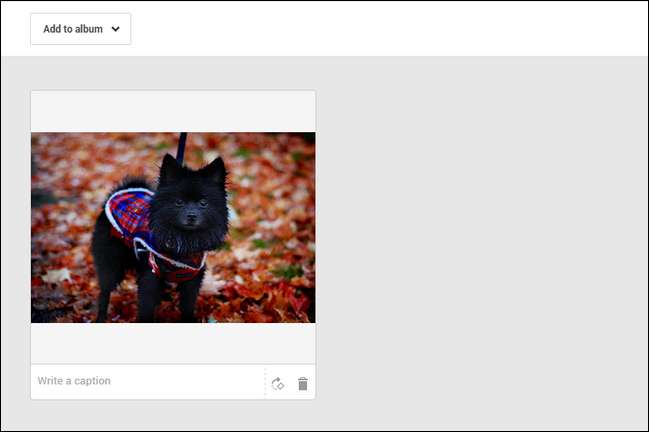
Відвідайте plus.google.com та увійдіть у свій обліковий запис Google. Перейдіть до своїх фотографій за допомогою випадаючого меню кнопки «додому», розташованого у верхньому лівому куті, або перейдіть прямо туди за допомогою це посилання .
Клацніть на «Додати фотографії» на панелі навігації, а потім перетягніть фотографії, які ви хочете використовувати як шпалери Chromecast, на інструмент завантаження. Натисніть спадне меню «Додати в альбом», як показано на скріншоті вище, і створіть новий альбом (наприклад, «Chromecast Wallpaper») для зображення шпалер.
Ви можете повторити цей процес, щоб додати більше зображень у майбутньому. Ви також можете використовувати інші альбоми у своєму обліковому записі Google+ (ми покажемо вам це на наступному кроці).
Налаштуйте дисплей за допомогою програми Chromecast
Створений альбом, пора запустити новий додаток Chromecast і почати постачати наш Chromecast персоналізованими шпалерами.
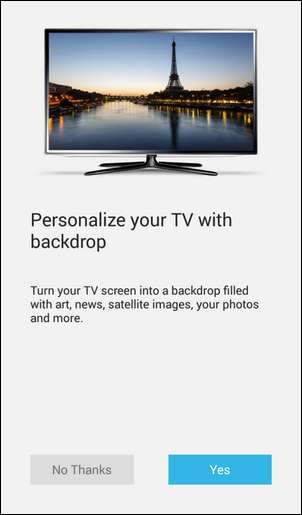
Коли ви вперше запускаєте програму після оновлення, вона запропонує налаштувати Chromecast за допомогою нового набору функцій. Якщо ви читали це далеко, вам явно цікаво, натисніть "Так".
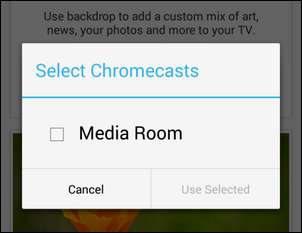
Виберіть пристрої Chromecast, які ви хочете налаштувати на тлі. Ви не можете вибрати Chromecast, якщо він наразі не ввімкнений, тому, якщо ваш Chromecast підключений до USB-порту телевізора, вам потрібно буде спочатку ввімкнути телевізор, щоб підключити Chromecast до мережі.
Після вибору пристрою Chromecast і натискання кнопки «Використовувати вибране» вам буде запропоновано дозволити Chromecast використовувати ваші дані про місцезнаходження та ваш особистий обліковий запис Google. Ви можете використовувати деякі функції Backdrop, якщо ви забороните це, але якщо ви не дозволите додатку Chromecast та Chromecast отримувати доступ до ваших даних про місцезнаходження та облікового запису, ви не отримаєте даних про погоду та не побачите своїх особистих шпалер / фотографії. Натисніть "Дозволити".
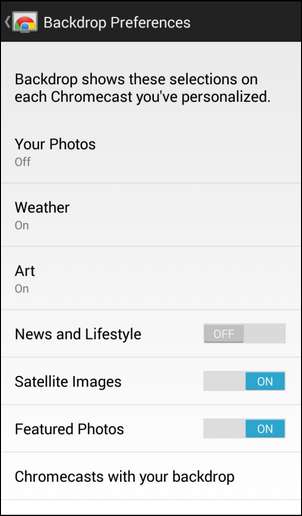
На наступному екрані ви побачите фактичні налаштування задника, де ви можете вимкнути типи та налаштування дисплея. Налаштування досить прямі. Якщо ви виберете "Ваші фотографії", ви побачите екран, як показано нижче, який дозволяє вибрати, які альбоми Google+ ви хочете використовувати.
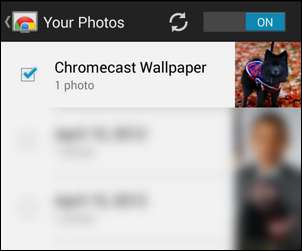
Виберіть альбоми (можна вибрати скільки завгодно) і поверніться до попереднього екрана, коли закінчите. Окрім перемикання ваших особистих фотографій, ви також можете перемикати Погода, Мистецтво, Новини та спосіб життя, Супутникові знімки та Особливі фотографії. Давайте розглянемо зблизька, що передбачає кожен із цих варіантів.

Вище наведено приклад екрану персональних шпалер із увімкненою погодою. Ми бачимо не лише фотографію нашої собаки Крикет (ту саму фотографію, яку ми завантажили на попередньому кроці), але ми також бачимо погоду та час у нижньому правому куті.

Категорія "Мистецтво" бере малюнки з Відкритої галереї Google та Інституту культури. Ім'я твору, автор та колекція, з якої він походить, вказана під віджетом погоди / годинника.

Супутникові знімки надають приголомшливі зображення з колекції Google Earth. Спочатку нас не надто хвилювала ця особливість, але, побачивши, що це ручна колекція справді прекрасних супутникових зображень, ми перемогли. Зображення, що проходять повз, насправді є тим, що слід побачити та виділити широкий спектр природних та геологічних структур з усього світу.

Категорія «Новини та спосіб життя» є якоюсь цікавою. Під час першого прочитання ви вважаєте, що воно буде активно відображати новини (можливо, як стрічка внизу екрана або що у вас є). Натомість це скоріше атмосфера фотожурналістики, в якій в кінцевому підсумку розміщуються статті з основних видань із прикріпленими фотографіями. У наведеному вище прикладі ми бачимо велику каструлю пікаділло з кулінарної статті New York Times.
З усіх категорій Новини та спосіб життя були тими, до яких ми відчували найрізноманітніші почуття. Звичайно, це нове, але відсутні детальні елементи управління, і він набагато більше схожий на Pinterest із гарними зображеннями, ніж на корисне джерело новин. Тепер, погодьтеся, сенс Backdrop полягає в тому, щоб розмістити гарні картинки на екрані, тож, можливо, ми нерозумно очікувати чогось іншого.

Останньою категорією є категорія «Вибрані фотографії», яка забезпечує точний ефект шпалер, який спостерігається у Chromecast з першого дня: куративні фотографії з колекції Google та фотографів, які діляться своєю роботою в Google+.
Якщо ви встановите один перемикач, ви отримаєте одну категорію; якщо ви хочете бачити лише свої особисті фотографії, вимкніть все, крім "Ваших фотографій". Якщо вам потрібна суміш зображень, перемикайте скільки завгодно категорій; Chromecast обертатиметься між тим, що ви вибрали (наприклад, особистими фотографіями, творами мистецтва та супутниковими зображеннями).
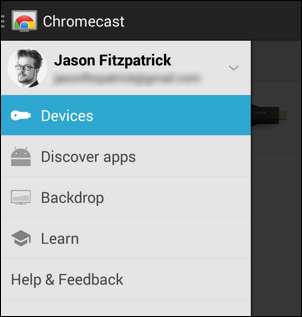
Якщо ви хочете внести будь-які зміни в майбутньому, просто відкрийте програму Chromecast, натисніть кнопку меню у верхньому лівому куті та виберіть «Задник», щоб перемикати та змінювати персоналізацію Chromecast.
Це все. Як давні шанувальники Chromecast, ми раді бачити додаткові функції і справді сподіваємось, що команда розробників Chromecast продовжує розширювати можливості відображення заставного екрану Chromecast, оскільки він має величезний потенціал як інформаційна панель домашньої інформації.







